使用软件:Vmware + Ubuntu
(确保虚拟机处于关机状态下执行第一步)
# 第一步 扩容
点击 “硬盘” 处 或者 点击 “虚拟机” -> “设置” -> “硬盘”
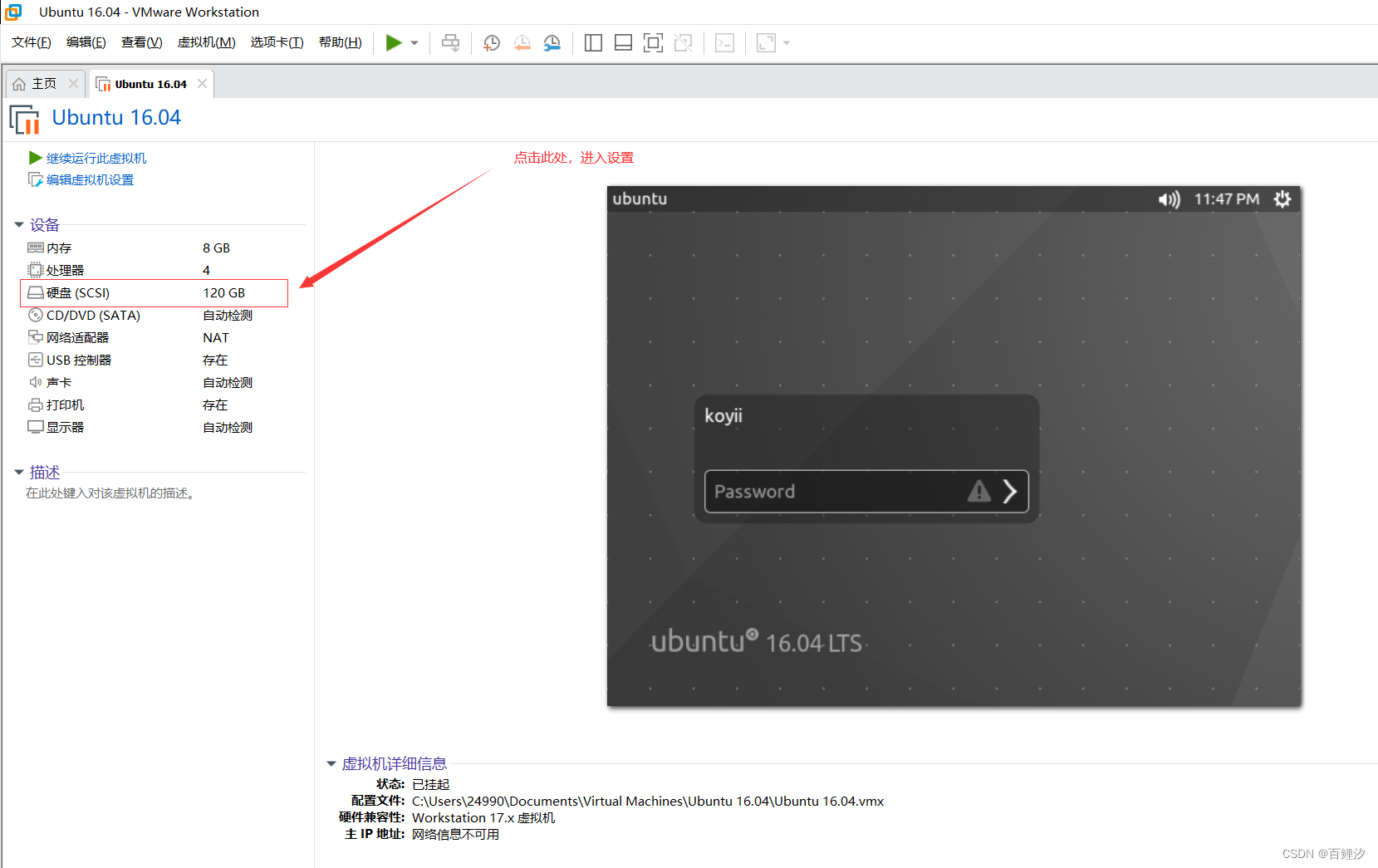
点击 “扩展”(若虚拟机未关机,则会显示灰色、不可选中状态,随后关机再次打开设置即可操作)

下方填入理想磁盘大小值即可
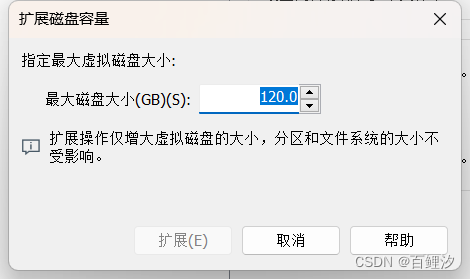
# 第二步 分区
打开虚拟机,打开终端
## 1、若未安装gparted分区管理工具,则先安装
sudo apt-get install gparted## 2、安装完后,终端输入命令运行
sudo gparted显示如图,还有90GB未分配
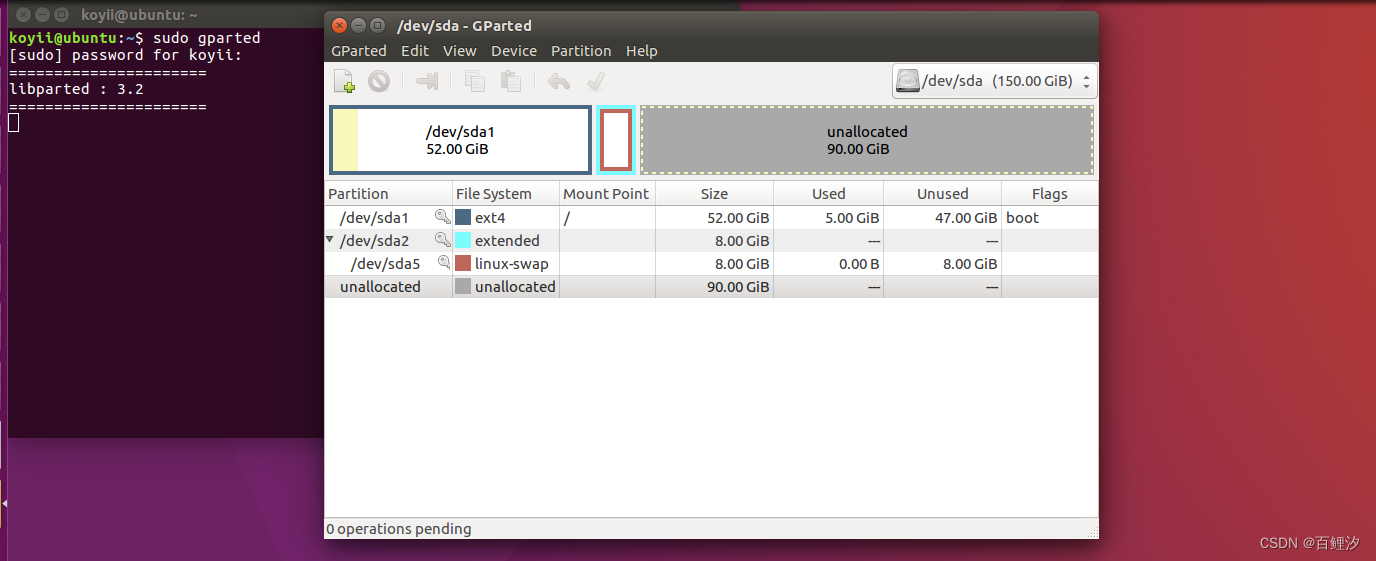
## 3、箭头指向处右击,单击 “Swapoff”

记住 extended 和 linux-swap 占 8GB,之后还是分配他们这么多
单击 “Swapoff” 后前面那个小钥匙就消失了,可以重新分配大小
## 4、单击选中 “extended”,点击上方的Resize扩容按钮
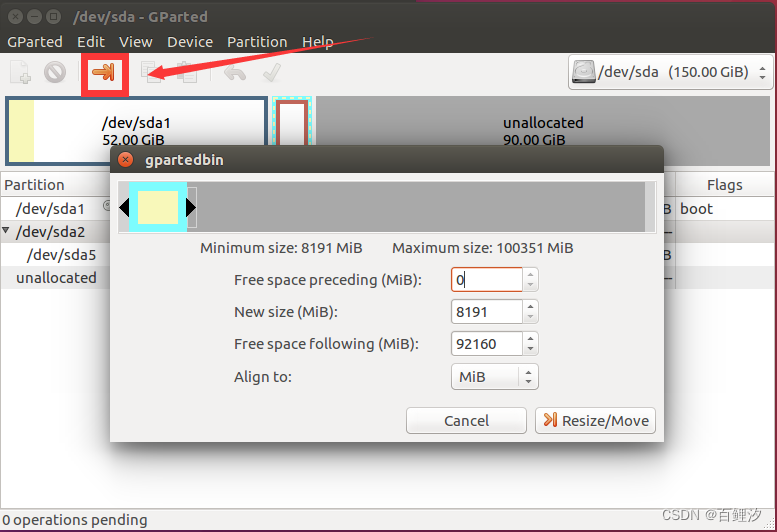
将黑色滑块划至最右端,点击Resize/Move按钮

## 5、右击 linux-swap ,选择Resize。把拖条到最右边,下面的New size大小填入8192(8GB,8 x 1024MB,按自己的来)
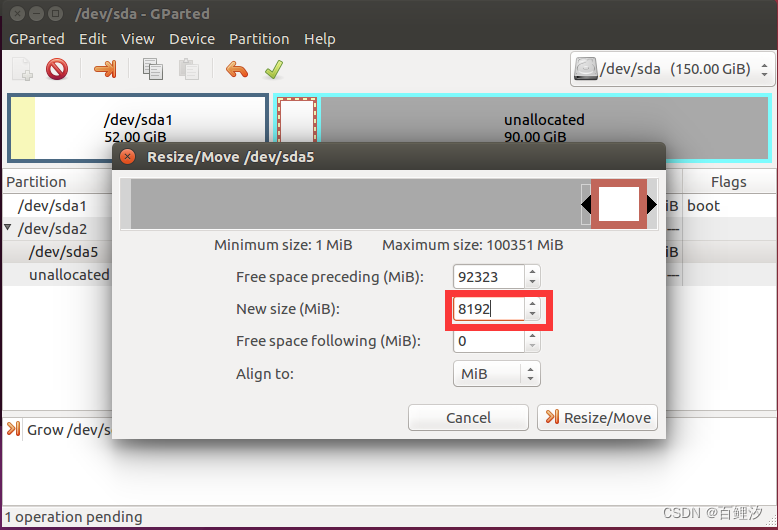
## 6、右键 extended,选择Resize。把拖条拖到右边黄色条范围处,黄色条的大小应该刚好是8GB,内存大小,再点击Resize/Move确定
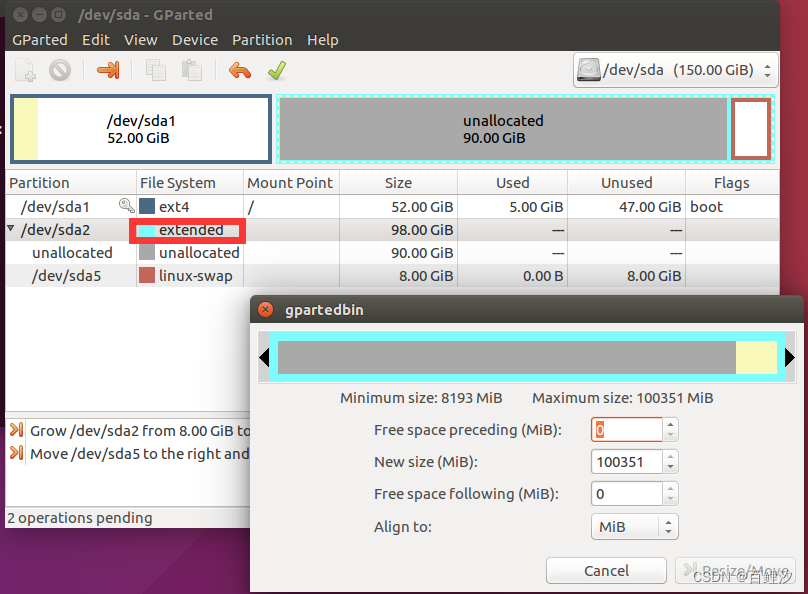
## 7、右键 ext4,resize打开如图,将拖条拖至最右端,全部分配,点击Resize/Move确定
 ## 8、最后点击“√”,应用。等待进度条结束出,close即可
## 8、最后点击“√”,应用。等待进度条结束出,close即可
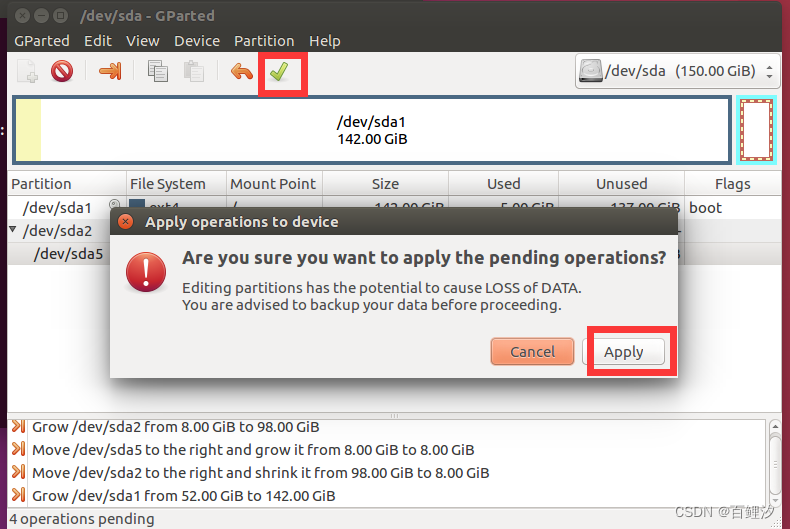
(后续可以再选中linux-swap,右键选择SwapOn操作,加上小钥匙)
之后若要查看,终端输入命令dm -kh即可






















 3673
3673











 被折叠的 条评论
为什么被折叠?
被折叠的 条评论
为什么被折叠?








